
Innholdsfortegnelse:
- Forfatter John Day [email protected].
- Public 2024-01-30 11:23.
- Sist endret 2025-01-23 15:02.

Noen, (Android -brukere), hevder at iPhone er en av de reneste former for søppel. Så i denne Instructable, vil jeg vise deg hvordan jeg gjorde denne ødelagte iPhone til et dekorasjonsstykke, perfekt for ethvert Tech Lovers Office.
Trinn 1: Samle materialer

- Valgfri telefon
- Varm lim eller tape
- Vaskeklut
- Papir
- Bilderamme
- Skrujern
- Smørkniv
- Hårføner eller varmepistol
Trinn 2: Demontering

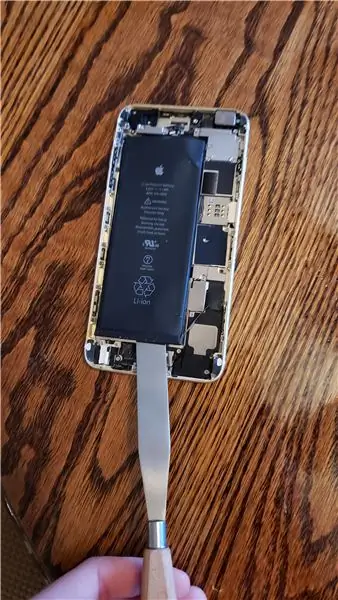


Ta først skjermen på telefonen. Fordi jeg knuste dette i bildøren min, kunne jeg bare lirke det med en gang. Du kan bare slå opp en video hvis du ikke vet hvordan. Når skjermen er skilt, kan du bare klippe båndkabelen mellom de to sidene. Neste trinn er å ta ut batteriet. Du kan lirke det ut, men hvis ikke varme opp baksiden av telefonen med en hårføner. Dette løsner limet som holder batteriet på plass. Dette kan være alt du vil vise, men hvis ikke, ta kretsbitene ut for å sette rundt batteriet. Jeg bare lettet ut min, men hvis du har en liten skrutrekker, kan du få hele stykket.
Trinn 3: Plassering

Plasser telefondelene på baksiden av rammen. Rammen du velger skal ha nok plass til at brikkene får plass. Før du limer bitene, limer du ned et hvitt ark som bakgrunn, dette må kanskje trimmes. Når bitene er der du vil at de skal, må du passe på at de passer inn i rammen og lime dem på plass. Sørg for at hvert stykke er sikkert, slik at de ikke faller ned.
Trinn 4: Det siste trinnet
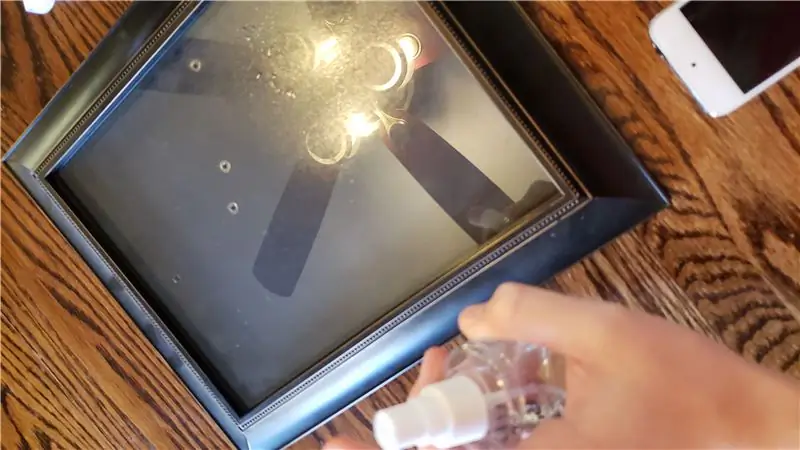

Det kan være lurt å rense rammen, spesielt hvis du fikk det fra goodwill som jeg gjorde. Plasser ryggen i rammen og sørg for at alt er riktig.
Trinn 5: Nyt

Dette flotte prosjektet er et flott stykke å henge eller vise omtrent hvor som helst. Det ser bra ut og er et flott samtalestykke. Når noen spør om det, kan du si: "Jeg tok litt søppel og la det i en ramme." Lykke til.
-P. S
Anbefalt:
Visuino Hvordan bruke pulsbreddemodulering (PWM) til å endre lysstyrken til en LED: 7 trinn

Visuino Slik bruker du pulsbreddemodulering (PWM) for å endre lysstyrken til en LED: I denne opplæringen bruker vi en LED som er koblet til Arduino UNO og Visuino for å endre lysstyrken ved hjelp av Pulsbreddemodulering (PWM). Se en demonstrasjonsvideo
Legg til en digital skjerm til en gammel kommunikasjonsmottaker: 6 trinn (med bilder)

Legg til en digital skjerm i en gammel kommunikasjonsmottaker: En av manglene ved bruk av et eldre kommunikasjonsutstyr er det faktum at den analoge skiven ikke er veldig nøyaktig. Du gjetter alltid på frekvensen du mottar. I AM- eller FM -båndet er dette vanligvis ikke et problem fordi du vanligvis
Hvordan legge til oppløst oksygen til WiFi Hydroponics Meter: 6 trinn

Slik legger du til oppløst oksygen i WiFi Hydroponics Meter: Denne opplæringen viser hvordan du legger til EZO D.O -krets og sonde til WiFi Hydroponics Kit fra Atlas Scientific. Det antas at brukeren har wifi hydroponics -settet som fungerer og nå er klart til å tilsette oppløst oksygen. ADVARSEL: Atlas Sci
Raspberry PI 3 - Aktiver seriell kommunikasjon til TtyAMA0 til BCM GPIO 14 og GPIO 15: 9 trinn

Raspberry PI 3 - Aktiver seriell kommunikasjon til TtyAMA0 til BCM GPIO 14 og GPIO 15: Jeg hadde nylig interesse for å aktivere UART0 på min Raspberry Pi (3b) slik at jeg kunne koble den direkte til en RS -232 signalnivåenhet ved hjelp av en standard 9 -nål d-sub-kontakt uten å måtte gå gjennom en USB til RS-232 adapter. En del av min interesse
Legg til Aux til Sonos ved hjelp av Raspberry Pi: 26 trinn (med bilder)

Legg til Aux til Sonos ved hjelp av Raspberry Pi: Jeg har alltid vært fascinert av Raspberry Pi, men har aldri hatt et reelt behov for en før nå. Vi har tre Sonos -komponenter i huset vårt: En Play 5 i stua, en Play 3 på soverommet og en Sonos CONNECT: AMP som driver utendørs høyttalere på vår
